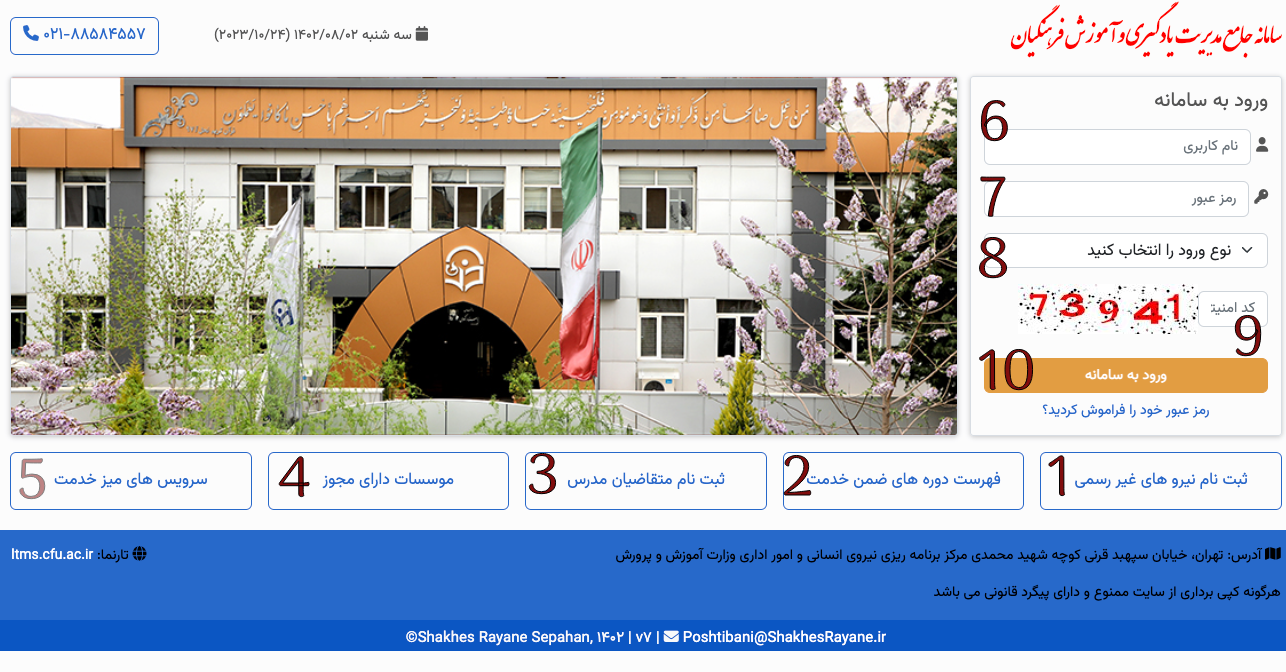
با توجه به تغییر آدرس سایت ltms.medu.ir به آدرس ltms.cfu.ac.ir در این مطلب آموزشی می خواهیم به معرفی و کار با سامانه جدید را آموزش دهیم، در ادامه با ما همراه باشید
ابتدا وارد سایت جدید ضمن خدمت فرهنگیان به آدرس ltms.cfu.ac.ir شوید.
بعد از ورود تصویر بالا را مشاهده می کنید
صفحه اول ltms
بعد از ورود به سایت جدید ltms امکانات و لینک های زیر برای شما فعال می شوند
- 1. ثبت نام نیرو های غیر رسمی
- 2. فهرست دوره های ضمن خدمت
- 3. ثبت نام متقضیان مدرس
- 4. موسسات دارای مجوز
- 5. سرویس ها میز خدمت
جهت ورود به سامانه جدید ضمن خدمت فرهنگیان
از بخش ورود و مطابق به تصویر بالا در بخش نام کاربری (شماره ۶) کد ملی خود را وارد کنید و در بخش رمز عبور (شماره ۷) رمز عبور خود را وارد کنید
در بخش نوع ورود (شماره ۸) ، با توجه به به شغل خود گزینه مناسب را انتخاب کنید. ما در این آموزش فراگیر را انتخاب می کنیم. در مرحله بعدی تصویر امنیتی(شماره ۹) را وارد کنید و در نهایت بر روی گزینه ورود به سامانه کلیک کنید
بعد وارد شدن به پنل کاربری خود به صورت پیش فرض تابلو اعلانات به شما نمایش داده می شود و در بخش سمت راست لیست امکاناتی که برای شما در فعال باشد در دسترس خواهد بود
در سایت سایت جدید ltms تغییرات زیادی مشاهده نخواهید کرد و تقریبا اکثر گزینه ها مشابه سایت قبلی ltms هستند.
ما در ادامه می خواهیم بخش ضمن خدمت را با هم بررسی کنیم ، برای این منظور از بخش سمت راست بر روی گزینه ضمن خدمت کلیک کنید تا گزینه های آن نمایش داده شوند
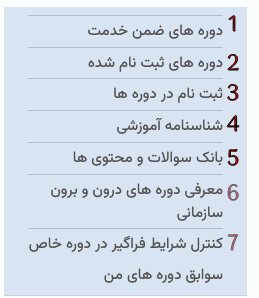
گزینه یک دوره های ضمن خدمت :
روی این گزینه کلیک کنید
مطابق تصویر زیر برای شما نمایش داده می شود که می توانید سوابق دوره های آموزشی خود را که گذرانده اید رو مشاهده کنید اعم از دوره هایی که در سایت قبلی و یا در سایت جدید ltms یا در سایت ابر آروند شرکت کرده باشید نمایش داده می شود
شما می توانید در این صفحه با توجه به کد دوره یا ویژگی دوره که در تاریخ خاصی گذرانده باشید فیلتر اعمال کنید و در نهایت سوابق آموزشی خودتان را پرینت بگیرید
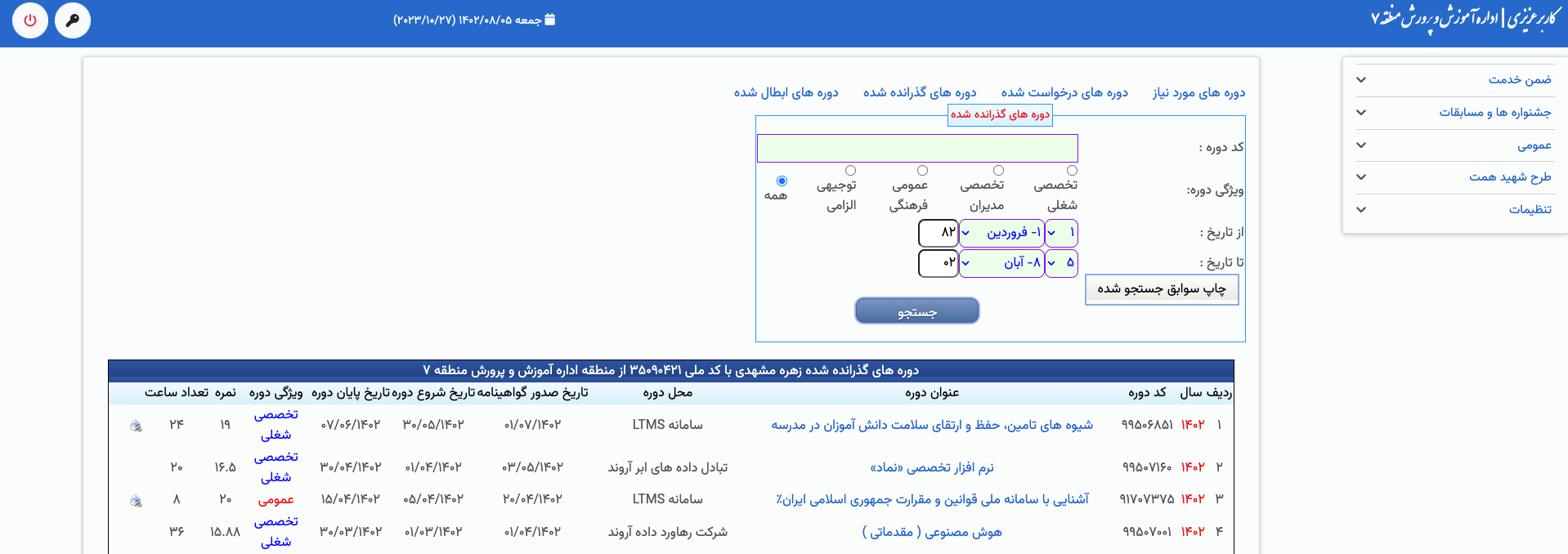
گزینه ۲ دوره های ثبت نام شده
با کلیک روی این گزینه می توانیدلیست دوره هایی که در سایت ltms جدید یا قدیم ثبت نام کرده اید را مشاهده کنید و ورود به کلاس بزنید
همکاران اگر بخواهند از دوره ای انصراف بزنند تا زمانی که ثبت نام دوره باز باشد می توانند از دوره انصراف دهند

گزینه 3 ثبت نام در دوره
چنانچه دوره ای توسط خود سایت ltms یا همکاران استان شما یا موسسات و شرکت های دارای مجوز برای شما فعال شود در این قسمت نمایش داده می شود.
با توجه به نیاز خود دوره رایگان یا غیر رایگان که می خواهید ثبت نام کنید را انتخاب کنید و در نهایت بر روی گزینه ادامه جهت انتخاب کلاس کلیک کنید

گزینه ۴ شناسنامه آموزشی
با ورود به این بخش، صفحه ای برای شما نمایش داده می شود که از ۴ بخش تشکیل شده است.
۱. دوره های گذرانده شده مرتبط با رشته شغلی
۲. دوره های گذرانده شده غیر مرتبط با رشته شغلی
۳.دوره هایی که می توانید بگذرانید
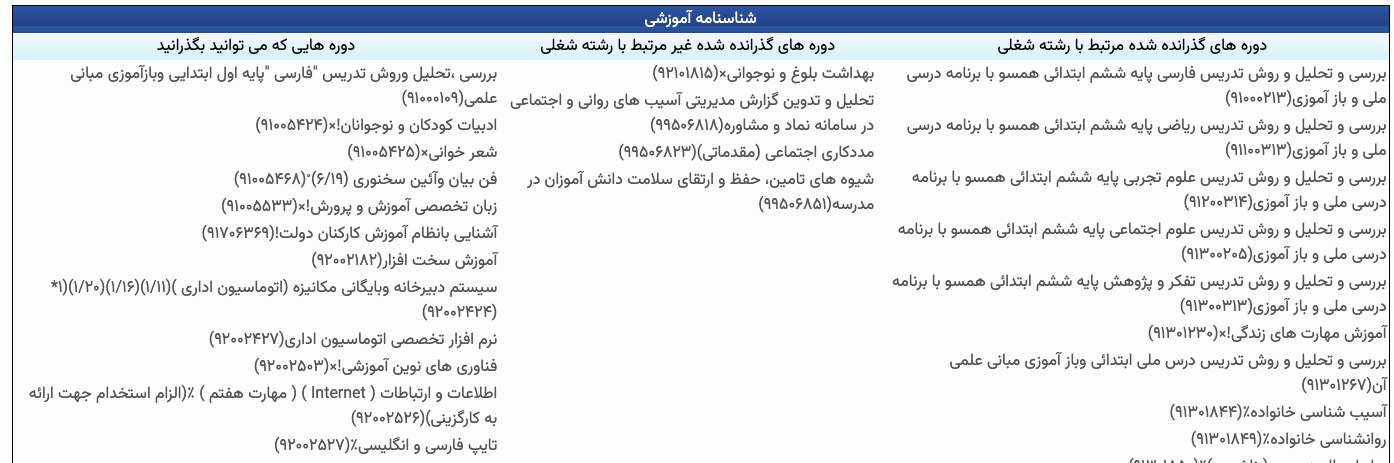
گزینه 5 بانک سوالات و محتوای
در این بخش می توانید به سوالات و محتوای آموزشی دسترسی داشته باشید
که قابل جست و جو می باشند. در زمان ایجاد این آموزش با جست و جو هایی که ما انجام دادیم محتوای یا سوالی را به ما نمایش نداد.
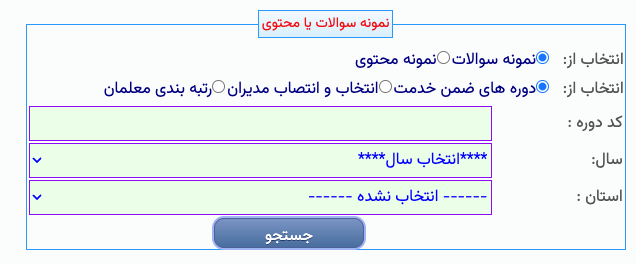
گزینه 6 معرفی دوره های درون و برون سازمانی
در این بخش لیست دوره هایی که شما در موسسات دارای مجوز شرکت کرده باشید و موسسه مورد نظر دوره را ثبت کرده باشد یا خودتان این دوره های را ثبت کرده باشید نمایش داده می شود.
لازم به ذکر است که شما می توانید از اول هر سال تا آخر هر سال در مجموع ۲۰۰ ساعت دوره ضمن خدمت به صورت برون سازمانی شرکت کنید

گزینه ۷ کنترل شرایط فراگیر در دوره خاص
اگر میخواهید در دوره های برون سازمانی شرکت کنید لازم است قبل از شرکت در این بخش کد دوره را وارد کنید و ببینید که آیا شرایط شرکت در دوره را دارید یا خیر در صورت اینکه پیغام داد شرایط دوره را دارید در آن دوره شرکت کنید در غیر این صورت دوره برای شما ثبت نمی شود
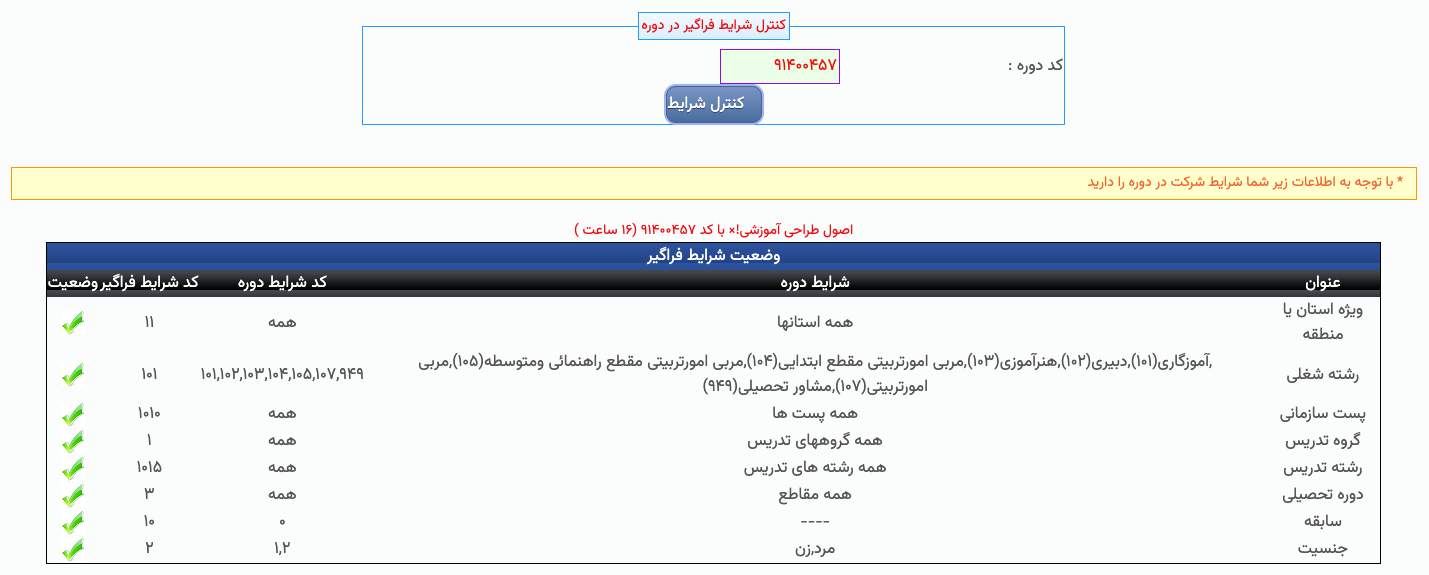
اطلاعیه مهم
با توجه به تغییر آدرس سایت ltms ، از این پس کلیه دوره های ضمن خدمتی که در سایت ابر آروند شرکت کنید در سایت جدید ltms ثبت می شود
بررسی مجوزها ابر آروند
شرکت تبادل داده ها ابر آروند با کد ۸۹۰
شرکت رهاورد داده آروند با کد ۹۴۰
نمایش لیست دوره های ضمن خدمت ابر آروند نمایش
